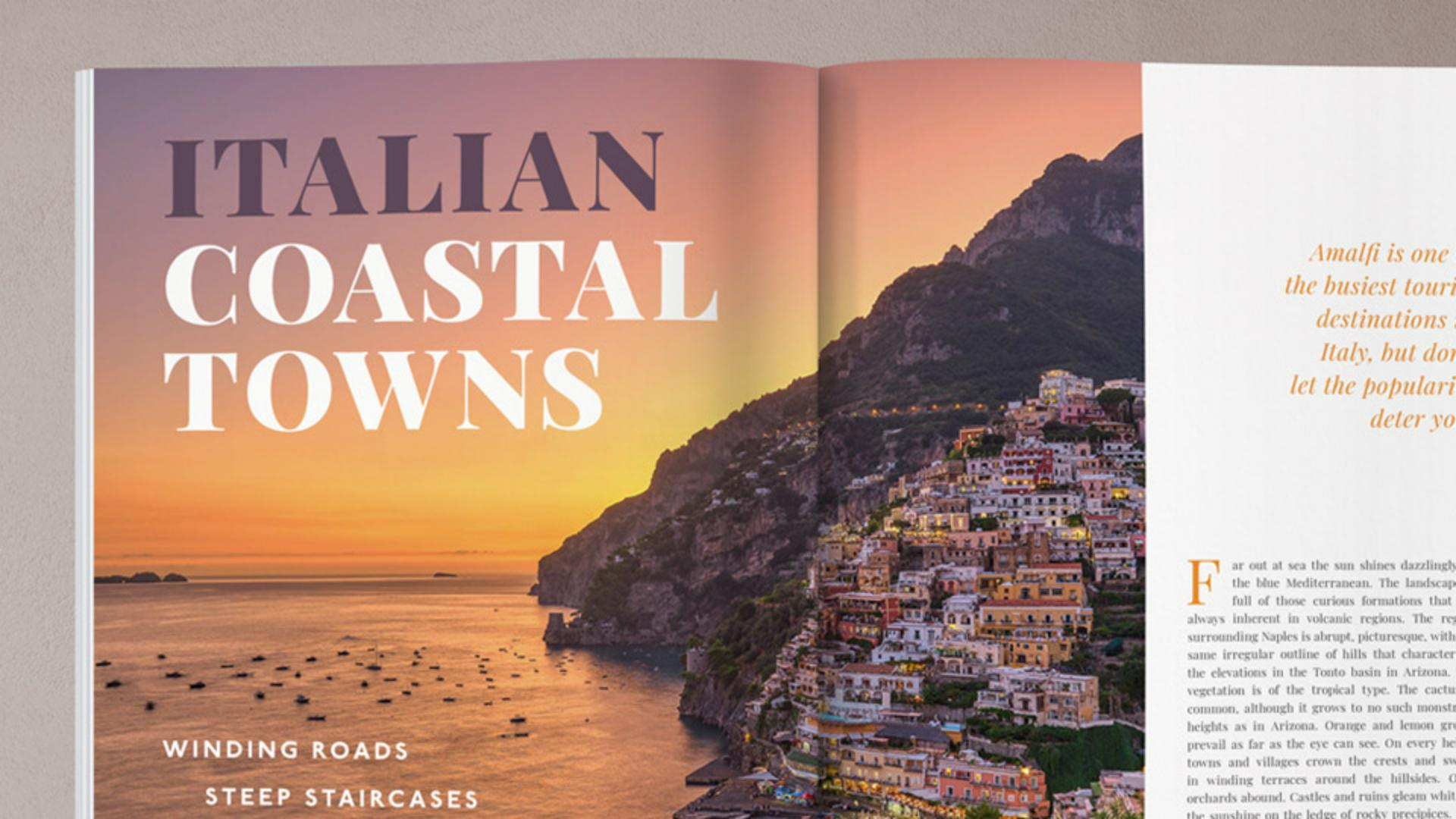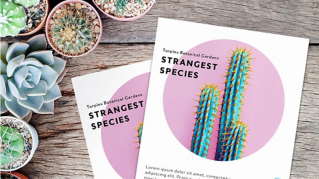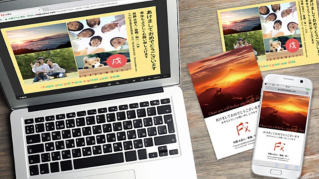チュートリアル記事
初級
5 分
環境にないフォントを置換
環境にないフォントをInDesignで使用可能にすると、レイアウトの一貫性と印刷できる状態を保つことができます。
サンプルファイルをダウンロード
このサンプルファイルには、このチュートリアルの練習目的でのみ使用可能な、Adobe Stockの素材が含まれています。このファイルの利用条件については、フォルダー内のReadMeファイルを参照してください。 Adobe Stock には、商用利用可能なロイヤリティフリーの画像とビデオが1億点以上あります。 1か月の無料体験期間中 は画像を10点までご利用いただけます。
学習内容:Adobe InDesignドキュメントで使われているフォントのうち環境にないものを認識し、解決する方法
InDesignファイルを開くとき、そのファイルが自分が作成したものでも他のユーザーが作成したものでも、「 環境に無いフォント 」ダイアログボックスが表示されることがあります。これは、コンピューターの環境にないフォントがファイルで使われていることを意味します。フォント不足の問題を解決しないと、ドキュメント内で該当フォントが使われている箇所は、すべてデフォルトのフォントで代替されます。代替フォントが使われるとレイアウトに影響が出るおそれがあるため、フォントの不足を解決することは重要です。
環境にないAdobe Fontsフォントの解決
お使いのシステムでAdobe Fontsを使用するには、アクティベートする必要があります。お使いのシステムでアクティベートされていないAdobe Fontがドキュメントで使用されている場合、ドキュメントを開くと、「 環境に無いフォント 」ダイアログボックスが表示されます。デフォルトでは、環境にないフォントの該当箇所がピンク色で強調表示されます。
「 環境に無いフォント 」ダイアログボックスに、Adobe Fontsの不足フォントとその他の不足フォントの両方が一覧表示されます。環境にないAdobe Fontsの問題を解決するには、アクティベートする各フォントのチェックボックスを選択します。「 アクティベート 」ボタンをクリックします。
ヒント :Adobe Fontsの自動アクティベート機能をオンにすると、環境にないフォントがInDesignドキュメントで使用されている場合、必要なフォントのアクティベート処理がバックグラウンドで自動実行されます。この機能を使用するには、「 InDesign / 環境設定 / ファイル管理 」(macOS)または「 編集 / 環境設定 / ファイル管理」 (Windows)の順に選択し、「 Adobe Fontsを自動アクティベート
」をオンにします。
環境にないローカルフォントの解決
コンピューターにインストールされていないローカルフォントがドキュメントで使用されている場合は、ドキュメントを開くと「 環境に無いフォント 」ダイアログボックスが開き、Adobe Fontsの不足フォントと同じように、ローカルフォントの不足に関する情報が表示されます。環境にないローカルフォントの問題を解決する最良の方法は、該当するフォントをコンピューターにインストールすることです。または、以下の方法で使用フォントを変更することもできます。
「 環境に無いフォント 」ダイアログボックスで、「 フォントを置換 」をクリックし、該当箇所のフォントを手動で別のフォントに置き換えます。
フォントの検索と置換 ダイアログボックスで、環境にないフォントを選択します。そのフォントがドキュメント内で使用されている箇所を確認するには、「 最初を検索 」をクリックします。当該フォントが使用されている最初の箇所が強調表示されます。
「 次で置換 」セクションで、環境にないフォントの代わりに使用するフォントファミリーとスタイルを選択します。「 すべてを置換 」をクリックして一括変更するか、「 置換して検索 」をクリックして、強調表示された箇所のフォントを変更してから次の該当箇所にジャンプします。
環境にないフォントの問題を解決し、作業対象のInDesignドキュメントで使用されるフォントをすべて使用可能にすることは重要です。これらの方法で環境にないフォントを置換すると、意図したとおりのレイアウト表示を確実に維持できます。